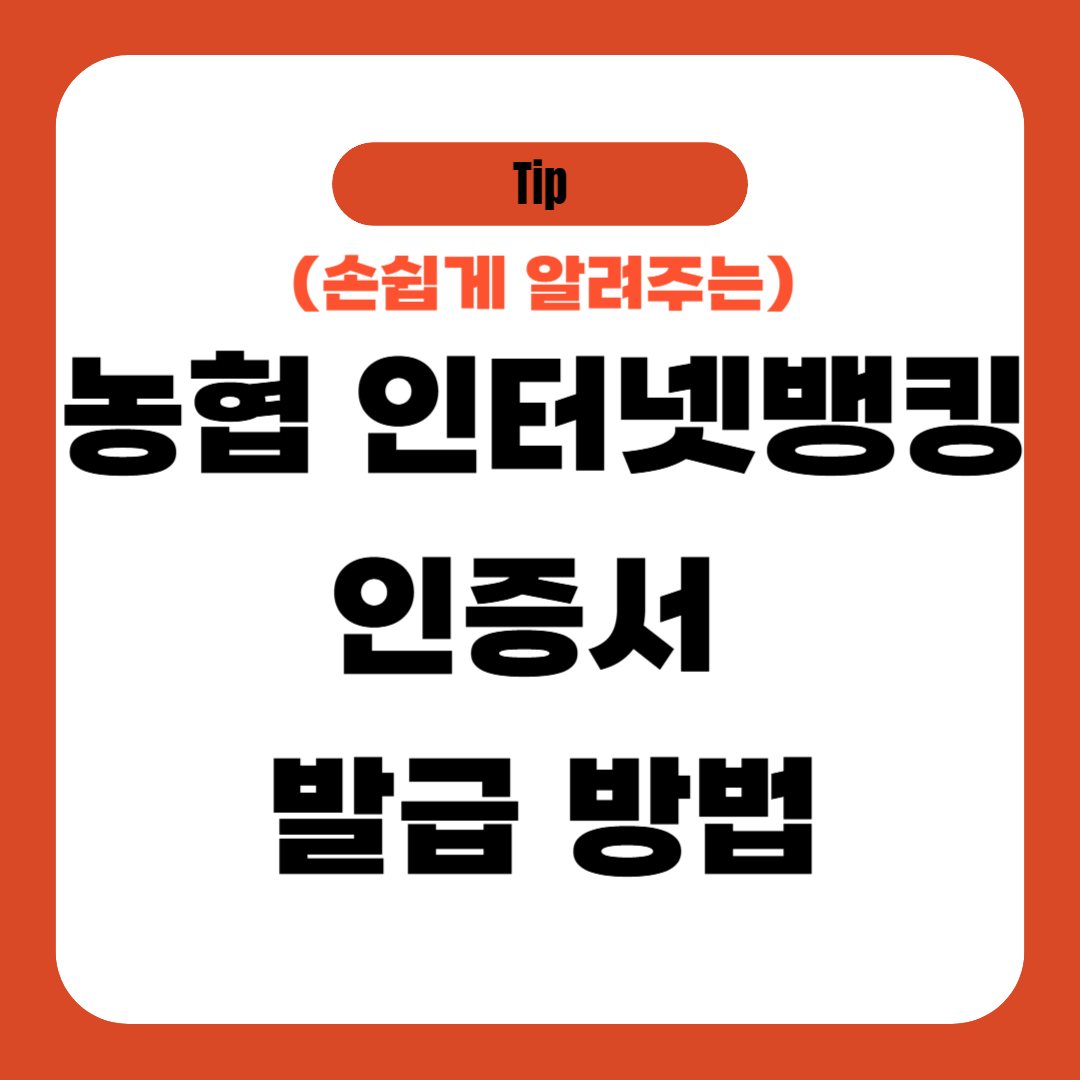티스토리 뷰
목차
요즘 은행 업무 대부분이 인터넷으로 이루어지면서,인터넷뱅킹 인증서 발급은 필수 절차가 되었죠.
특히 농협을 이용하시는 분들이라면, 공인인증서(현: 공동인증서) 발급 절차가 다소 헷갈릴 수 있어 어려움을 겪는 경우가 많습니다.
오늘 이 글에서는 ‘농협 인터넷뱅킹 공인인증서 발급 방법’을 초보자도 따라 할 수 있도록 단계별로 정리해드릴게요!
스마트폰과 PC, 어디서든 쉽게 발급받는 꿀팁까지 알려드리니 끝까지 읽어보세요.
추가적으로 바로 발급받길 원하시면 아래 '바로 발급하러 가기'를 참고하세요. 사이트로 바로 이동하여 시간 절약하실 수 있습니다.
1. 농협 인터넷뱅킹 공인인증서란?
농협 인터넷뱅킹을 이용하기 위해서는 반드시 공인인증서(현: 공동인증서)가 필요합니다.
이 인증서는 본인 확인과 보안 거래에 사용되는 전자서명 도구로,
농협을 포함한 대부분의 금융기관에서 인증수단으로 활용되고 있죠.
2021년부터 공인인증서 제도가 폐지되고,
지금은 공동인증서, 민간인증서(NAVER, PASS 등)로 나뉘어 사용되고 있습니다.
하지만 농협 인터넷뱅킹에서는 여전히 공동인증서(구 공인인증서) 발급이 기본입니다.
2. PC에서 농협 인증서 발급 방법
준비물
- 농협 인터넷뱅킹 가입 완료
- 보안카드 또는 OTP
- 신분증(최초 발급 시 필요할 수 있음)
발급 절차 (PC 기준)
- 농협 인터넷뱅킹 접속
- 상단 메뉴 ‘인증센터’ 클릭
- ‘공동인증서 → 인증서 발급/재발급’ 선택
- 주민등록번호 입력 + 보안매체 선택 (보안카드 or OTP)
- 인증번호 입력 및 약관 동의
- 비밀번호 설정 후 발급 완료
- 저장 매체 선택 (PC, USB, 보안토큰 등)
3. 스마트폰으로 인증서 발급 방법
모바일에서도 간단하게 공동인증서 발급이 가능합니다.
앱만 설치하면 어디서든 가능해요!
▶︎ 발급 순서 (모바일 기준)
- NH스마트뱅킹 앱 실행
- 하단 메뉴 ‘인증센터’ 클릭
- ‘공동인증서 발급/재발급’ 선택
- 본인 정보 입력 + 보안매체 인증
- 비밀번호 입력 후 발급 완료
- 스마트폰에 저장 or 다른 기기로 내보내기 가능
💡 PC ↔ 모바일 간 인증서 복사도 가능하며,
간편인증 앱(PASS, NH원패스 등)과 연동도 가능합니다!
4. 발급 시 유의사항
- 🔐 비밀번호는 반드시 기억!
인증서 비밀번호 분실 시 재발급 필요 - 🧯 PC 보안프로그램 설치 필수
키보드 보안, 방화벽 등 설치 요구됨 - 🔁 유효기간 1년 / 갱신 가능
인증서 만료일을 꼭 체크하세요! - 🌐 브라우저 호환성 주의
익스플로러 / 엣지 IE 모드 / 크롬 일부 버전만 지원



결론
인터넷뱅킹을 시작하려는 분들에게 공인인증서(공동인증서) 발급은 첫 관문입니다.
농협은 다소 절차가 복잡해 보일 수 있지만,
이 글에서 안내한대로 순서대로 따라만 하시면 어렵지 않게 발급 가능해요!
혹시 중간에 막히거나 오류가 나더라도 당황하지 마시고,
고객센터나 인증센터를 통해 해결할 수 있으니 걱정하지 마세요.
💡 스마트한 금융 생활의 시작, 지금 바로 도전해보세요!



❓ 자주 묻는 질문 (Q&A)
Q1. 인증서 발급은 무료인가요?
A1. 네, 농협 공동인증서 발급은 무료입니다.
Q2. 발급 후 다른 기기에도 사용할 수 있나요?
A2. 네, 인증서를 복사하여 USB 또는 스마트폰으로 옮길 수 있습니다.
Q3. 인증서가 만료되면 어떻게 하나요?
A3. 유효기간 30일 전부터 인증센터에서 갱신 가능합니다.
Q4. 모바일과 PC 인증서를 연동하려면 어떻게 하나요?
A4. ‘인증서 가져오기/내보내기’ 기능을 통해 복사할 수 있습니다.
Q5. 민간인증서로 농협 인터넷뱅킹 가능한가요?
A5. 일부 서비스는 가능하지만, 주요 업무는 여전히 공동인증서가 요구됩니다.